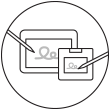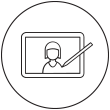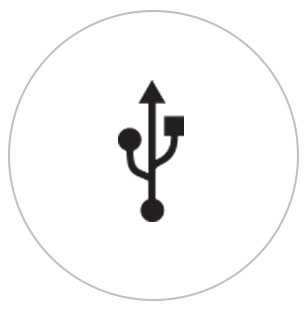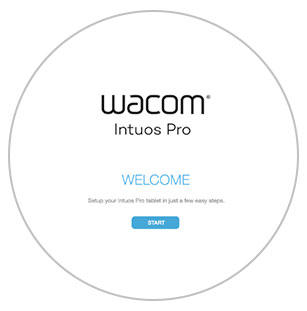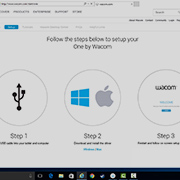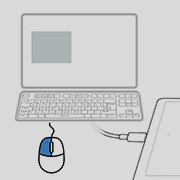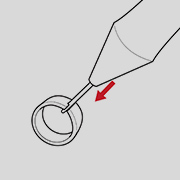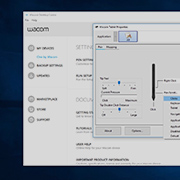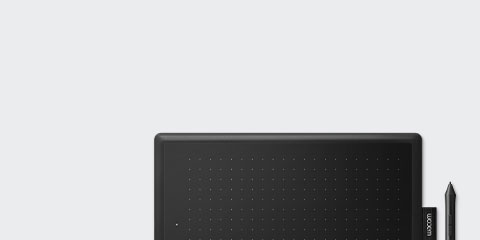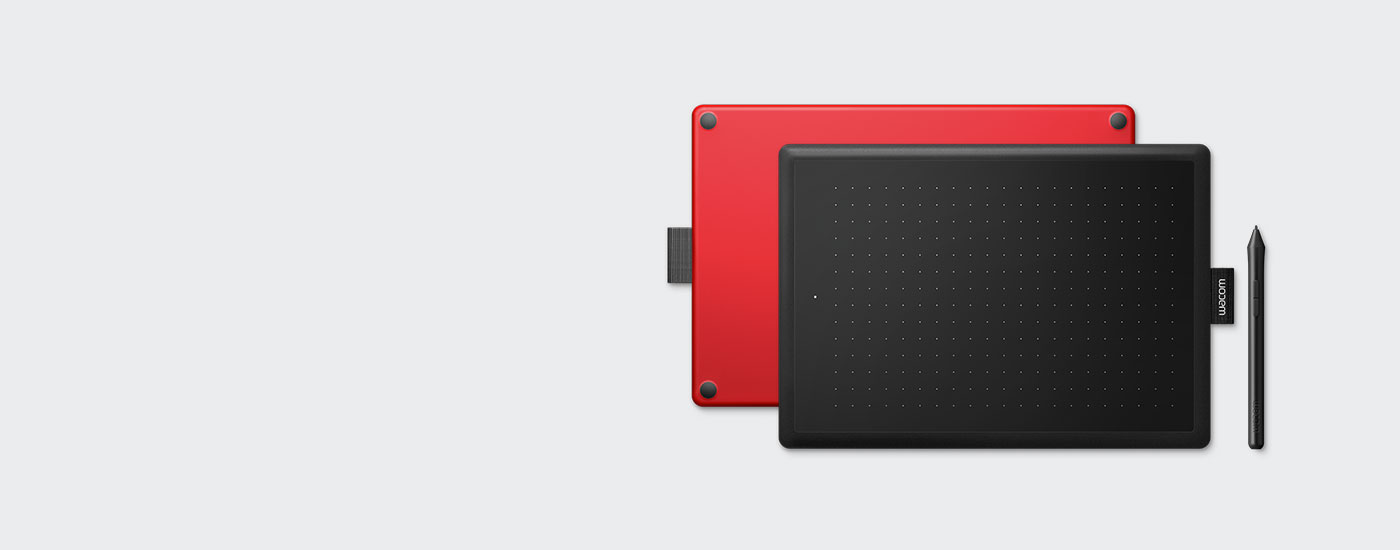
One by Wacom
はじめに
はじめに
以下のステップでOne by Wacomを
Macにワコムドライバをインストールする方法 – トラブルシューティング
ワコムデスクトップセンター
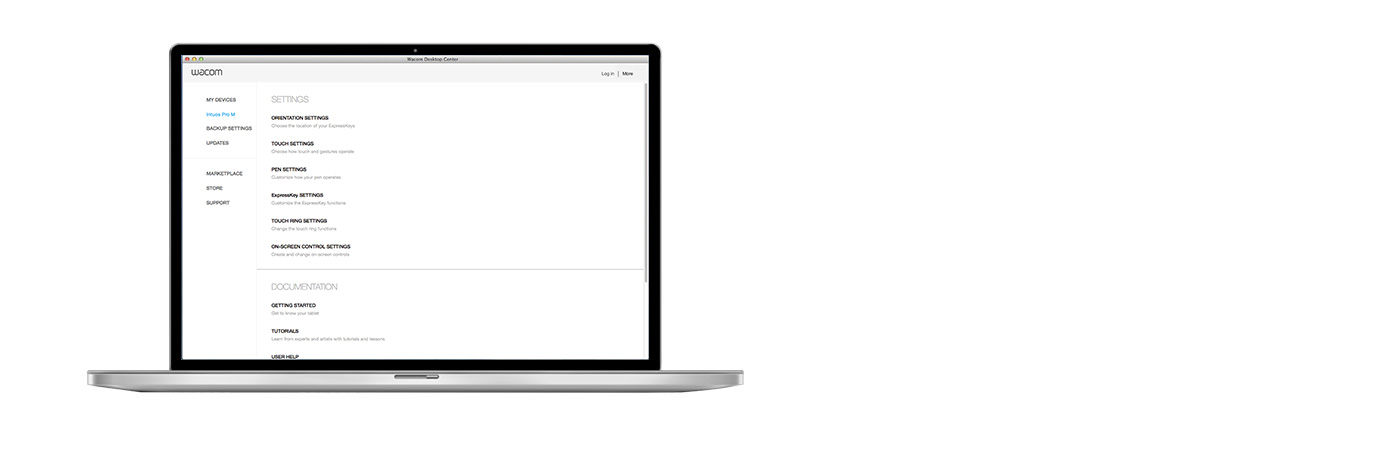
ワコムデスクトップセンターでできること
![]() ペンのサイドスイッチのカスタマイズ設定
ペンのサイドスイッチのカスタマイズ設定
![]() ユーザマニュアルの確認
ユーザマニュアルの確認
![]() ドライバのダウンロード、ファームウェアのアップデート
ドライバのダウンロード、ファームウェアのアップデート
![]() チュートリアル動画
チュートリアル動画

One by Wacomが新しく Chromebook に対応。オンライン授業でもデジタル手書きを。
ワコムのペンは筆圧に対応し、アナログのペンと紙のように自然に書くことができます。手書きを加えることで、図形や数式を書いたり、 PDF ファイルや教材に考えを指し示すことができ、対面授業と同じ臨場感を実現。オンラインでも注目させたい箇所を手書きでハイライトでき、最後まで集中して参加できる授業が行えます。

この製品は、ChromeOS の最新バージョンを実行できるデバイスで動作し、Google の互換性基準を満たすものとして認定されています。Google はこの製品の動作と安全性に関する要件の遵守について責任を負いません。 Chromebook および Works With Chromebook バッジは、 Google LLC の登録商標です。ペンタブレットを ChromeOS で利用する際は、ペンはペンタブレット上で操作する必要があります。

プラグアンドプレイ対応。接続するだけで、すぐに始められる。
ご利用の前に、お使いのChromebookとの互換性を確認してください。One by Wacomは、最新のChrome OS (Kernel 4.4 以降)が搭載されたChromebookで利用できます。One by WacomとChromebookをUSBケーブル*でつなぎます。タブレットドライバをダウンロード、インストールする必要はありません。Chromebookに接続するだけで、すぐにペン操作が行えます。
* Chromebook によっては、USB-C アダプタが必要です。
チュートリアル動画
接続方法やタブレットドライバのダウンロード方法+ZoomやTeamsでの使い方
教育向けアプリのバンドル
製品登録、ダウンロード
アプリを使い始める
Chromeブラウザで登録・ダウンロードします
Recommendations and guidelines for cleaning your Wacom product
All Wacom products can be safely cleaned with 70 or 75 percent isopropyl alcohol (rubbing alcohol) when applied to a soft lint free cloth. Lightly wipe the moistened cloth on the hard, nonporous surfaces of your Wacom product, such as the display, or other exterior surfaces. Don't use bleach. Avoid getting moisture in any opening, and don't submerge your Wacom product in any cleaning agents. See below for additional tips or please contact your regional Wacom customer service team.